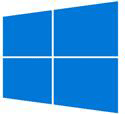U盘重装系统32win7旗舰版图文教程
时间:2023-07-10 17:05:42
很多朋友都不知道U盘重装系统32win7旗舰版的方法是什么,其实这个问题小编一直有在研究,现在也已经得到一个非常棒的方法啦。那么到底要怎么操作呢?下面小编就给大家带来U盘重装系统32win7旗舰版图文教程吧,希望大家喜欢。
第一步:制作老毛桃启动U盘步骤:
1,怎么用u盘装系统呢?先下载并安装老毛桃软件,启动运行老毛桃,显示主窗口,提示插入U盘。
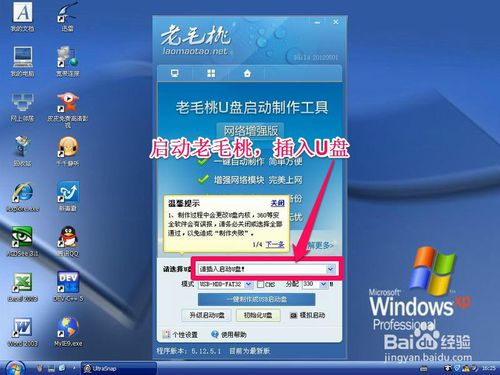
U盘重装系统32win7旗舰版图文教程图1
2,等到显示出U盘信息后,其它的项(如U盘模式为USB-HDD-FAT32,分配大小为330MB等)默认,直接按“一键制作成USB启动盘”即可。
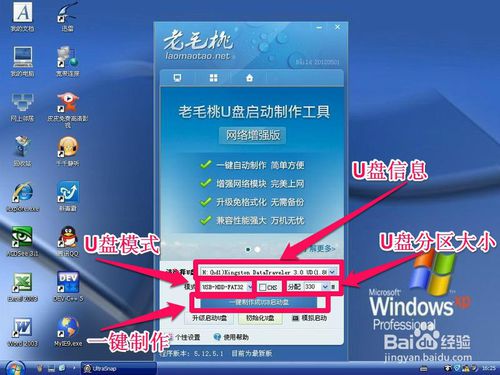
U盘重装系统32win7旗舰版图文教程图2
3,经过几分钟制作后,弹出提示框,启动U盘就制作完成了。
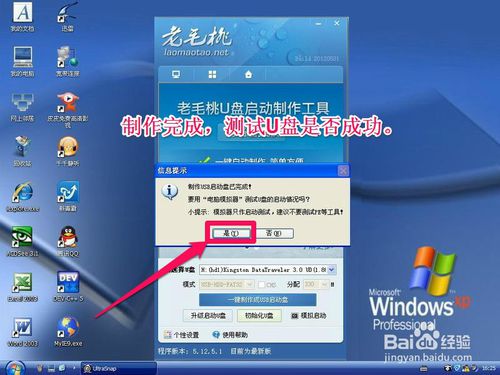
U盘重装系统32win7旗舰版图文教程图3
第二步:设置U盘启动方法:
4,重新开机,插入U盘,将从U盘启动,下面是设置U盘启动的方法:
如下图1,如果是新式电脑,是UEFI BIOS,可以开机按F12进入启动菜单,选择启动菜单中的U盘名称,如图2和图3,虽然各种品牌显示的U盘选项不一样,但一般都会有USB这样的词出现,即为U盘。
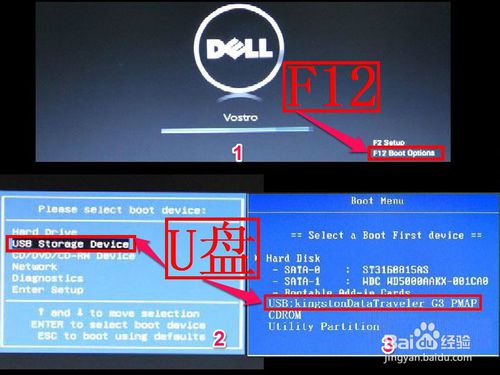
U盘重装系统32win7旗舰版图文教程图4
5,如果是老式电脑的BIOS,一种为蓝底白字类型,一般为AWD BIOS。
第一种设置方法:1-2-3-4-5。
第二种设置方法:1-4-5。
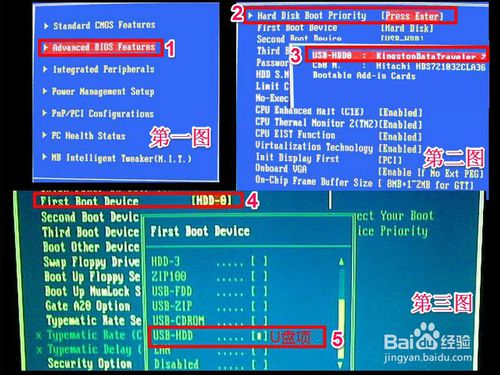
U盘重装系统32win7旗舰版图文教程图5
6,一种为灰底蓝字类型,一般为AMI BIOS,这种BIOS设置方法大多设置为1-2-3-4。
以上为普通类型BIOS设置方法,特殊型的BIOS可以到百度上搜索教程。
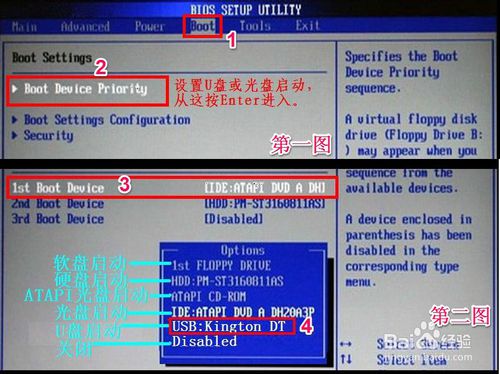
U盘重装系统32win7旗舰版图文教程图6
第三步:安装GhostWin7系统步骤:
7,设置了U盘启动,当然就能进入老毛桃启动U盘了,进入之后,选择02项“运行老毛桃Win7PE精简版(防蓝屏推荐)”这一项。
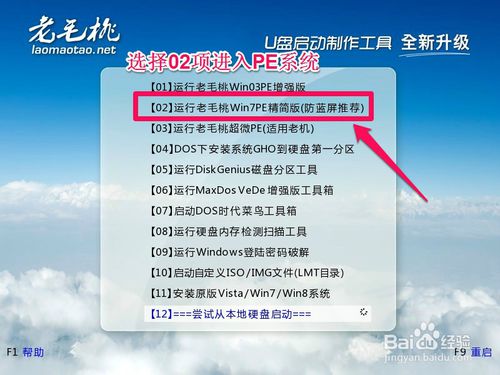
U盘重装系统32win7旗舰版图文教程图7
8,进入PE桌面后,
(1)打开“老毛桃PE一键装机”,
(2)选择“还原分区”,
(3)加载“GhostWin7映像文件”,
(4)如果没有自动加载,按“打开”按钮,手动加载“GhostWin7映像文件”。
(5)选择系统安装盘,一般会默认C盘,要选择其它盘,就需手动选择,
(6)最后按“确定”,
提示:最好先把GhostWin7映像文件解压出来,放在U盘或除C盘以外的磁盘中,如D盘,最好放在根目录下,路径中不能有中文,手动加载时,选择此文件夹中后缀名为GHO的文件,此文件也是此文件夹中最大的一个,大约在3.5G左右。
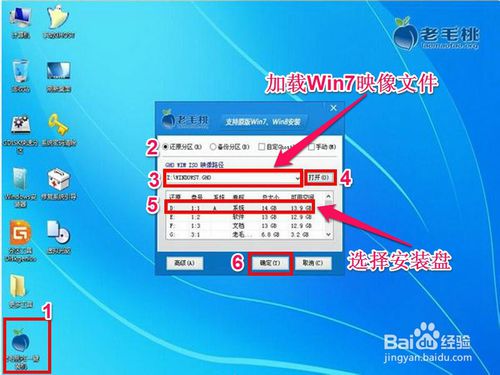
U盘重装系统32win7旗舰版图文教程图8
9,还原系统前最后警示,还原系统会覆盖C盘所有文件,如果C盘有重要文件,请先转移,然后再安装,如果没有,直接按“是”。
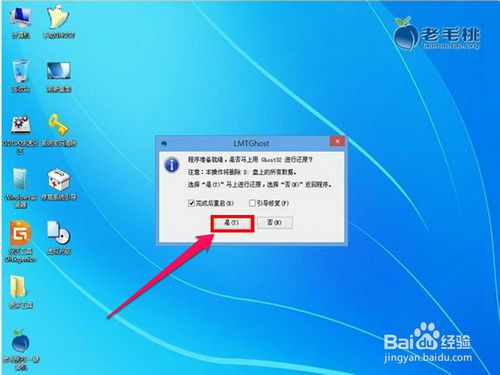
U盘重装系统32win7旗舰版图文教程图9
10,还原映像文件,需要一二分钟。

U盘重装系统32win7旗舰版图文教程图10
11,弹出还原成功信息,按“是”重启电脑。
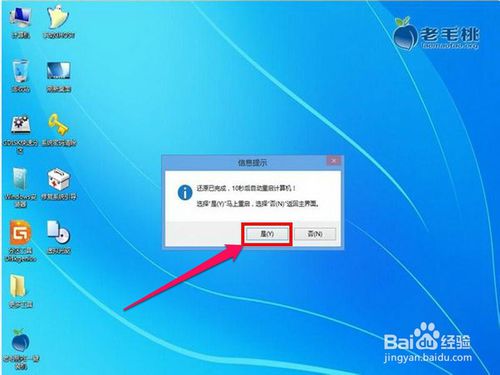
U盘重装系统32win7旗舰版图文教程图11
12,重启电脑,拔出U盘,将进入第二阶段安装。

U盘重装系统32win7旗舰版图文教程图12
13,第二阶段安装时间比较长,可能需要一二十分钟,整个过程一般都为自动安装,请耐心等待。

U盘重装系统32win7旗舰版图文教程图13
14,最后安装完成,进入Win7系统桌面,就可以正常使用电脑了。

U盘重装系统32win7旗舰版图文教程图14
上述就是U盘重装系统32win7旗舰版图文教程了,大家是否都已经掌握了这个方法呢?但是小编还是建议大家在重装系统之前先备份一下原本系统里的重要文件或者数据,这样子就不用重装系统之后再火急火燎去寻找方法了。
重装Windows 10之前需要注意的事项 重装操作系统是一种解决电脑问题、提高系统性能的有效方法。但在重新安装Windows 10之前,有一些事项需要您注意: 备份重要数据:重装系统将会清除所有数据,所以在操作之前一定要备份您重要的文件和数据。 准备安装介质:您需要准备

首先这个画风就很吸引我,制作很精良。其次就是标题夹杂文字,有些剧情的推理游戏。画风精良而用魔幻,给人所谓的视觉冲击。文字量很大,文笔很优美,世界观很完善,有很多很多新颖的设定,而且红字注解也很精细,不得不慢慢地、一个字一个字去品读。
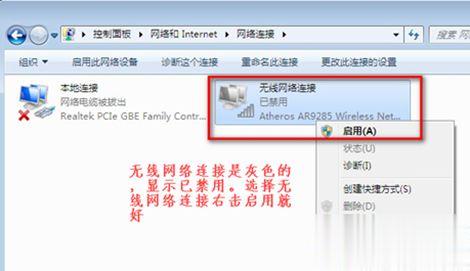
WiFi网络已经是现代生活种不可或缺的,手机和笔记本电脑连接无线即可上网,方便至极。win7系统中经常出现无线网络连接不见的问题,只剩下一个本地连接而已,win7没有无线网络选项怎么办?下面看看具体找回教程。 具体方法如下: 我们点击右下角的无线网络,打开网络和
紫马财行app 2.2.0安卓官网版 类型: 金融理财 大小: 19.4M 语言: 中文 评分: 10.0 标签: 立即下载 紫马财行是一款非常好用的具备高收益投资理财类应用软件,用户可以使用紫马财行购买
Win10专业版重装系统教程 Windows 10作为目前最为流行的操作系统之一,其专业版给用户带来了更多功能和更好的体验。然而,有时候我们可能因为系统问题或者想要清理电脑而需要重装系统。下面将为大家详细介绍Win10专业版重装系统的步骤,让您轻松搞定。 准备工作 在开始

独奏骑士兑换码2022年最新是什么独奏骑士是个非常有意思的游戏,游戏中有超多装备和各种符文,还有六百个以上的天赋,让玩家们可以尽情发展培养角色。玩家在游戏中需要在地下世界

Like社区app是一款追星软件,Like社区app能与粉丝朋友一起创建、共同成长的追星社交软件。在Like社区中你可以随意分享爱豆,可以轻松获取爱豆动态、绝美壁纸、趣味表情包 软件介绍 Lik

我的世界哥斯拉模组手机版是一款有各种各样的怪物等你来作战,我的世界哥斯拉游戏非常具有挑战性,玩家将捡取各种物资完成任务挑战,我的世界哥斯拉手机版流畅好玩。 游戏介绍 我

WAX浏览器是一款便捷小巧的网页浏览器,反应速度很快,而且有极速模式还能开启广告过滤功能,从此追剧更加轻松,再也不怕在父母面前点到不可描述画面的尴尬了。

wpsvba宏插件是一款专用于wps办公软件的宏插件,能够帮助用户解决没有安装VBA环境的问题,安装之后就能够使用更多的excel宏功能,能够更好的帮助用户进行办公,有需要的用户赶快来下载